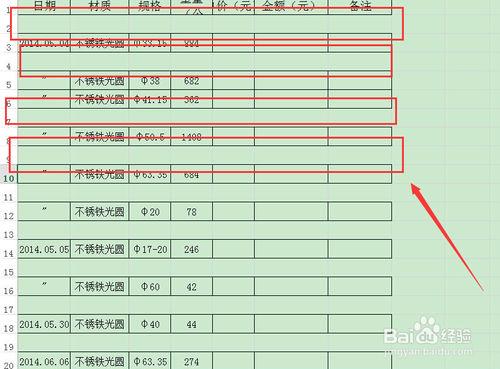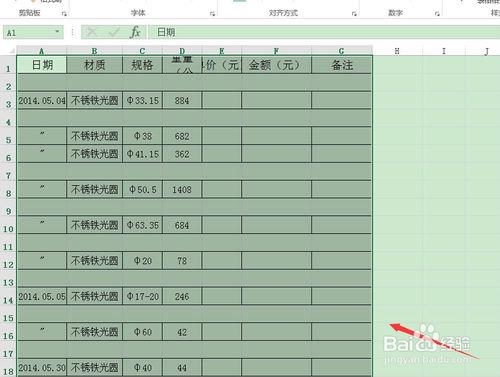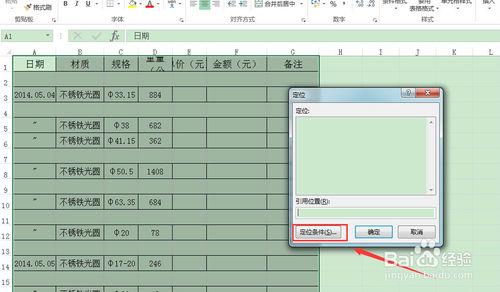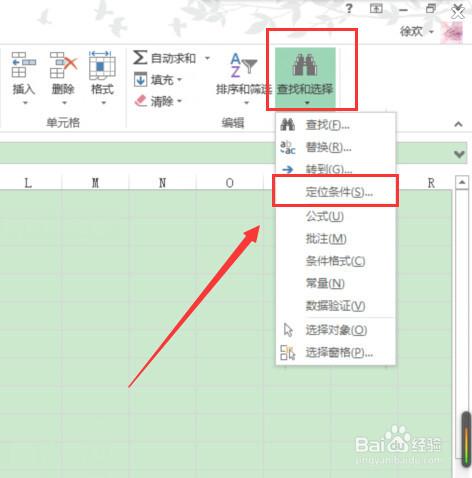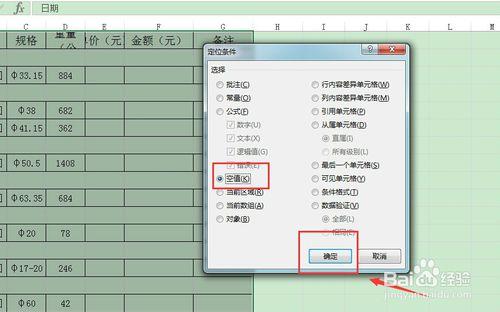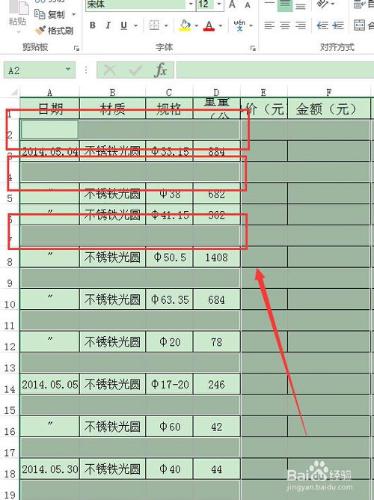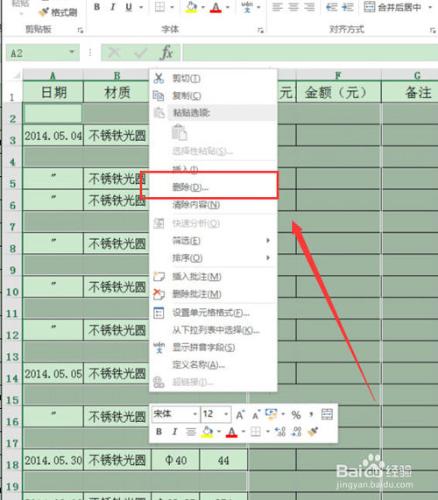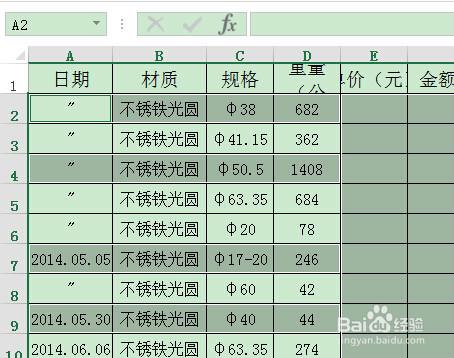伴隨著不少網友把office辦公軟件都升級到了2013,越來越多的功能就出現在了我們的軟件使用當中,也大大提高了我們的工作效率。今天,曉月就和大家分享一下使用心得和使用過程中出現的一些問題,此篇經驗就主要和大家分析一下Excel2013怎麼刪除空白行。
工具/原料
電腦
Excel2013
方法/步驟
首先,我們打開需要刪除空白行的Excel文件。
為了便於大家查看和操作,本經驗以此表為例。我們可以看到表格中有很多空白行,這會嚴重對我們的工作造成影響,降低我們的工作效率。這些空白行都是需要刪除的對象。
我們選中該表格,如圖,已經用鼠標拉黑進行選中。
然後我們按住鍵盤的Ctrl+G鍵調出定位菜單,選擇“定位條件”。
或者Excel表格點擊右上角“查找和選擇”,然後選擇“定位條件”。
然後我們選中“空值”,點擊確定。
這時,我們就可以看到表格中的空白行呈選中狀態。
然後我們點擊右鍵,選擇“刪除”。
根據需要可選擇下方單元格上移或者刪除整行整列等。
這時,我們就可以看到剛才的空白行不見了,數據呈緊湊狀態排列在一起了,便於我們對數據文檔進行整理操作。